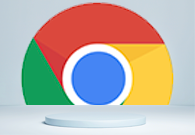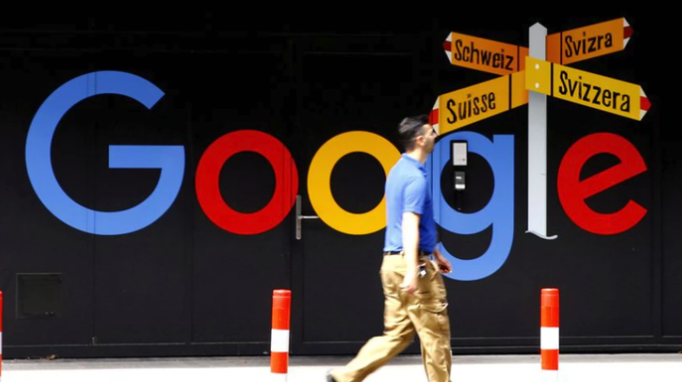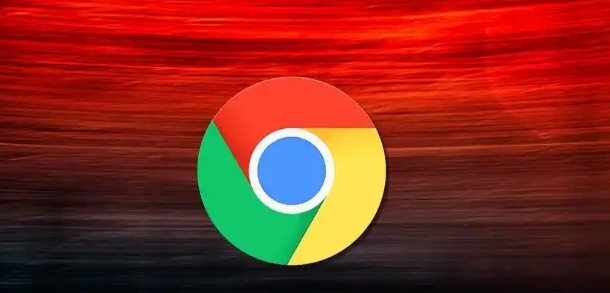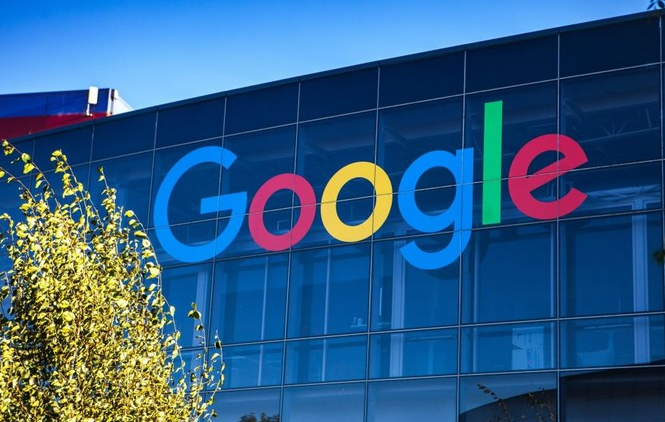
一、开启自动填充功能
1. 进入设置页面:打开Chrome浏览器,点击右上角的三点菜单按钮,选择“设置”。
2. 找到自动填充选项:在设置页面中,向下滚动找到“自动填充”部分。
3. 启用相关功能:点击“地址和更多信息”下的“相同信息自动填充”,确保“密码”和“付款方式”等选项旁的开关按钮处于开启状态。
二、管理自动填充信息
1. 添加地址信息:在“自动填充”设置中,点击“地址和更多信息”下的“管理”,再点击“地址”下方的“添加”快捷链接,按照页面指引逐项输入详细地址信息。
2. 管理密码:移至“密码”部分,可查看已保存的所有用户名及密码列表。通过点击列表中的眼睛图标查看对应密码,点击删除按钮删除某条密码,点击修改按钮并输入新密码来更改密码。
3. 管理付款方式:点击“付款方式”选项,可添加、编辑或删除信用卡等付款信息。
三、高级设置与隐私保护
1. 跨设备同步:若希望在多台设备上共享自动填充的数据,可启用跨设备同步功能。在谷歌浏览器的设置页面中,找到并点击“同步和Google服务”选项,登录谷歌账号并开启同步。
2. 隐私保护建议:请勿在公共或他人电脑上保存密码或表单信息。定期检查并删除不再需要的已保存密码和表单,设置强密码,避免使用易被猜测的密码。
四、清除自动填充数据
1. 进入清除数据页面:在Chrome浏览器中,点击右上角的菜单按钮,选择“更多工具”,再选择“清除浏览数据”。
2. 选择清除内容:在弹出的窗口中,选择时间范围(建议选择“所有时间”),勾选“自动填充表单数据”,然后点击“清除数据”按钮。